כאשר אתה מגדיר טפט ב-MacBook שלך באמצעות חלון שומר המסך בהעדפות המערכת, אתה רואה רק קבוצה מוגבלת של טפטים המוצגים במסך זה.
האם ידעת שיש עוד הרבה תמונות ב-macOS Mojave שלך שבהן אתה יכול להשתמש כדי להגדיר את הטפט שלך?
רצף השלבים לגילוי הטפטים הנסתרים הללו ב-MacBook שלך זהה גם אם אתה מריץ את macOS Sierra, High Sierra ו-Mac OS X El Capitan.
קָשׁוּר:
- כיצד למצוא ולהתקין טפטים נסתרים ב-macOS Mojave
- שמור במהירות את כל התמונות מהודעות טקסט באייפון
- השבת את התצוגה המקדימה של צילומי מסך צפים ב-macOS Mojave
- השתמש בתכונות החדשות של צילום מסך ב-macOS Mojave
- כיצד לשנות את תיקיית ברירת המחדל עבור צילומי מסך ב-Macbook שלך
- השתמש במצב כהה ובמצב תצוגה דינמית ב-macOS Mojave
במאמר קצר זה נראה לך כיצד לחשוף את הטפטים הנסתרים הללו ולהחיל אותם על ה-MacBook שלך.
תוכן
- מצא והתקן טפטים נסתרים ב-macOS
- ייבא את התמונות האלה לטפטים שלך
-
רוצה את תיקיות הטפטים הישנות יותר של macOS ו-Mac OS X Aerial, Cosmos, Nature Patterns ונשיונל ג'יאוגרפיק?
- רקעים במצב כהה!
- פוסטים קשורים:
מצא והתקן טפטים נסתרים ב-macOS
- התחל באיתור הטפטים האלה. המפתח לאיתור התמונות הללו הוא לחפש תיקיה ב-macOS Mojave ובגרסאות אחרות של MacOS X ו-macOS הנקראות אוספי ברירת מחדל.
- התחל בלחיצה על זכוכית המגדלת ופתח את הזרקור והקלד אוספי ברירת מחדל בשורת החיפוש
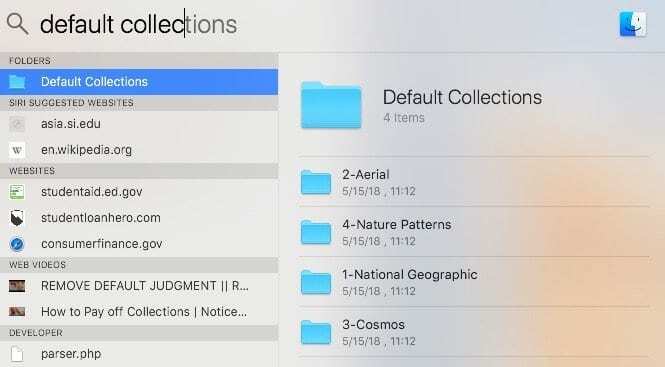
- או נווט אל ספריית מערכת > שומרי מסך > אוספי ברירת מחדל
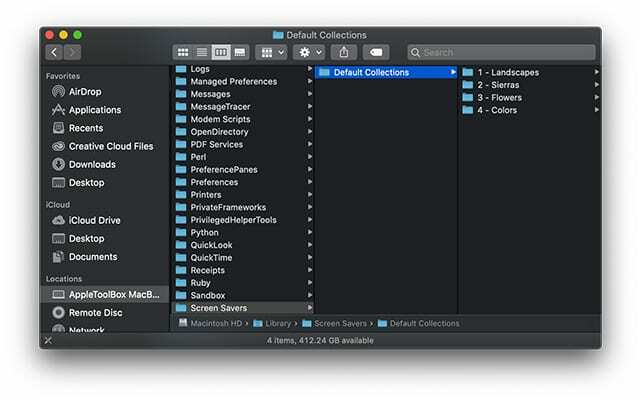
- ישנן ארבע תיקיות מלאות של תמונות באוספים המוגדרים כברירת מחדל שניתן לבחור מהם בעת הגדרת טפט מובנה
- בחר כל אחת מהתיקיות מנוף, סיירה, פרחים וצבעים. macOS ו-Mac OS X ישנים יותר El Capitan מציגים את התיקיות Aerial, Cosmos, Nature Patterns ונשיונל ג'יאוגרפיק
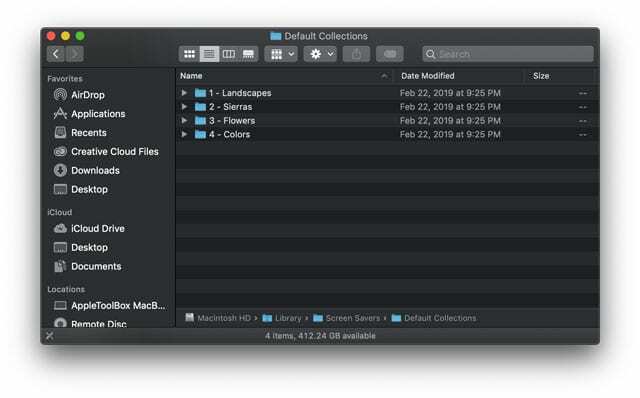
- כדי לעיין בתמונות, פתח כל תיקיה ולחץ על מקש הרווח בכל תמונה כדי להציץ בהן
- לאחר שבחרת תמונה לטעמך, לחץ על גלגל השיניים בתפריט התיקיות ובחר הגדר תמונת שולחן עבודה

ייבא את התמונות האלה לטפטים שלך
אתה יכול גם לייבא את התמונות מתיקיות נסתרות אלה ולהעמיד אותן לרשותך לשימוש
על מנת לעשות זאת, עליך לבחור את התמונות מהתיקיות אל ספרייה > שומרי מסך.
- התחל ביציאה העדפות מערכת > שולחן עבודה ושומר מסך
- בדוק אם התמונות כבר שם מתחת ל- תיקיית אפל > תמונות שולחן העבודה ו צבעים-ייתכן שלא תצטרך לייבא אותם
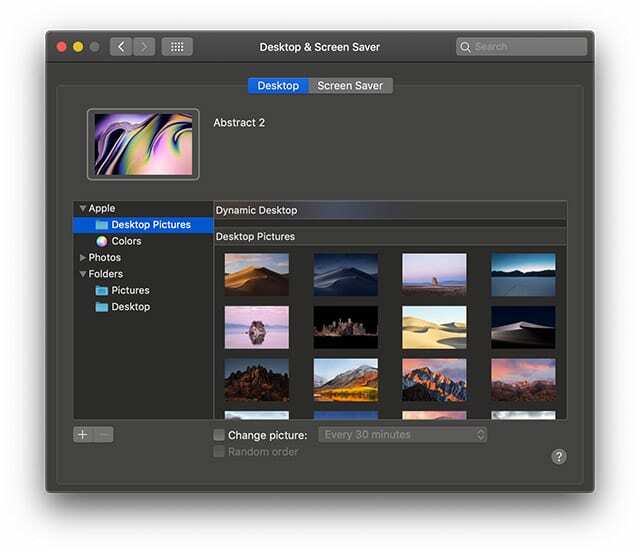
- אם התמונות אינן שם, בחלונית הניווט השמאלית, לחץ על ‘+’ לַחְצָן
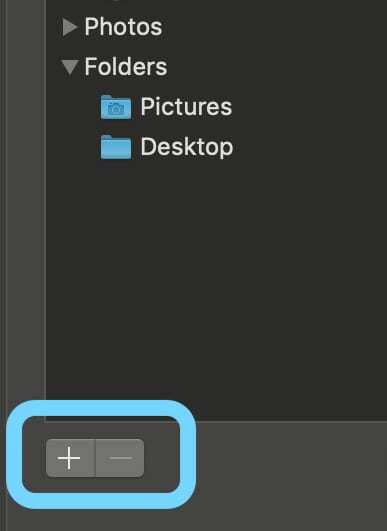
- לאחר מכן נווט אל תיקיית ברירת המחדל של אוספי כדי לייבא תמונות אלה
- אתה יכול להוסיף את כל 4 התיקיות אם תבחר, תיקייה או תמונה אחת בכל פעם
- לאחר שהתיקיה נוספה תוכל ללחוץ על התמונות כתמונה ממוזערת ולבחור אחת כדי להגדיר אותה כטפט שלך
השלבים סביב ייבוא תיקיה לשולחן העבודה/שומרי מסך פועלים גם אם הורדת טפטים אחרים מבחוץ.
רוצה את תיקיות הטפטים הישנות יותר של macOS ו-Mac OS X Aerial, Cosmos, Nature Patterns ונשיונל ג'יאוגרפיק?
אם אתה אוהב את התמונות הישנות האלה, אתה עדיין יכול למצוא ולהוריד אותן מ-Imagur!
- תמונות מאק אוויריות
- Cosmos Mac Images
- National Geographic Mac Images
- Nature Patterns תמונות Mac
הקש על תמונה שאתה אוהב כדי להרחיב אותה, ואז לחץ עליה באמצעות לחצן העכבר הימני ובחר כיצד ואיפה אתה רוצה לשמור אותה ב-Mac שלך, זה כל כך קל! 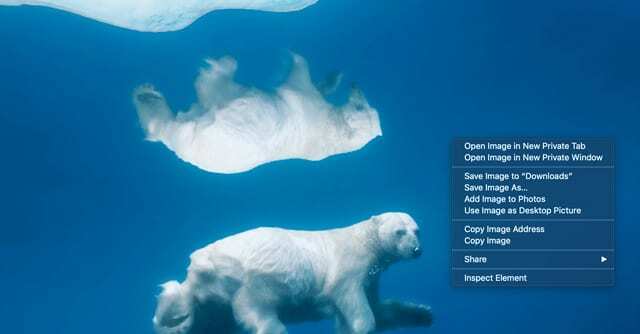
רקעים במצב כהה!
macOS Mojave הציגה גם סט חדש לגמרי של טפטים שמתאימים למצב כהה.
ישנם מספר טפטים הכוללים תמונות של מדבר מוהאבי, יחד עם טפטים חדשים בסגנון כתם שמן וטפטים חדשים של פרחים כהים.
אל תהסס לבדוק את אלה בהעדפות שולחן העבודה ושומר המסך שלך.
אנו מקווים שמצאת מאמר קצר זה מועיל. אנא הודע לנו בהערות למטה אם יש לך שאלות כלשהן.

אובססיבי לטכנולוגיה מאז הגעתו המוקדמת של A/UX לאפל, Sudz (SK) אחראית על ניהול העריכה של AppleToolBox. הוא מבוסס מלוס אנג'לס, קליפורניה.
Sudz מתמחה בכיסוי כל הקשור ל-macOS, לאחר שסקרה עשרות פיתוחים של OS X ו-macOS במהלך השנים.
בחיים קודמים, סודז עבדה בסיוע לחברות Fortune 100 עם שאיפות הטכנולוגיה והטרנספורמציה העסקית שלהן.